夏普(Sharpdesk)扫描软件安装使用教程
- 格式:docx
- 大小:2.02 MB
- 文档页数:11

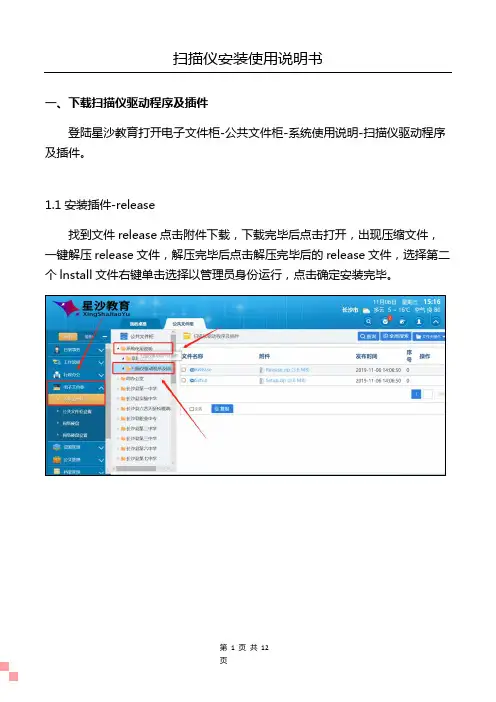
一、下载扫描仪驱动程序及插件
登陆星沙教育打开电子文件柜-公共文件柜-系统使用说明-扫描仪驱动程序及插件。
1.1安装插件-release
找到文件release点击附件下载,下载完毕后点击打开,出现压缩文件,一键解压release文件,解压完毕后点击解压完毕后的release文件,选择第二个lnstall文件右键单击选择以管理员身份运行,点击确定安装完毕。
选择Install文件运行-右击以管理员身份运行-确定
1.2安装驱动-Setup
找到文件setup点击附件下载,出现setup.exe文件,点击安装,按照指引点击下一步,直到完成安装。
二、使用扫描仪扫描
安装好扫描仪并下载好程序和驱动后,就可以使用扫描仪在OA精灵-日常事务-个人文件柜-新建文件里使用扫描仪扫描文件,如图所示:
进入系统点击个人文件柜-点击新建文件-新建一个文件夹
点击文件夹后进入界面如图:点击新建文件
进入新建文件界面-选择扫描文件-设置好扫描类型选择如:正面打印,双面打印,扫描模式,选择扫描仪-确定
扫描完成后,自动生成文件名显示在附件位置
点击保存即可,显示在个人文件柜内。
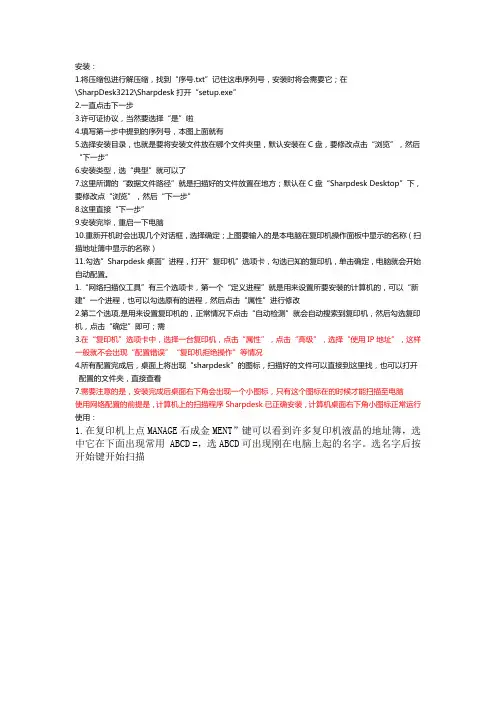
安装:1.将压缩包进行解压缩,找到“序号.txt”记住这串序列号,安装时将会需要它;在\SharpDesk3212\Sharpdesk打开“setup.exe”2.一直点击下一步3.许可证协议,当然要选择“是”啦4.填写第一步中提到的序列号,本图上面就有5.选择安装目录,也就是要将安装文件放在哪个文件夹里,默认安装在C盘,要修改点击“浏览”,然后“下一步”6.安装类型,选“典型”就可以了7.这里所谓的“数据文件路径”就是扫描好的文件放置在地方;默认在C盘“Sharpdesk Desktop”下,要修改点“浏览”,然后“下一步”8.这里直接“下一步”9.安装完毕,重启一下电脑10.重新开机时会出现几个对话框,选择确定;上图要输入的是本电脑在复印机操作面板中显示的名称(扫描地址簿中显示的名称)11.勾选”Sharpdesk桌面”进程,打开”复印机”选项卡,勾选已知的复印机,单击确定,电脑就会开始自动配置。
1.“网络扫描仪工具”有三个选项卡,第一个“定义进程”就是用来设置所要安装的计算机的,可以“新建”一个进程,也可以勾选原有的进程,然后点击“属性”进行修改2.第二个选项,是用来设置复印机的,正常情况下点击“自动检测”就会自动搜索到复印机,然后勾选复印机,点击“确定”即可;需3.在“复印机”选项卡中,选择一台复印机,点击“属性”,点击“高级”,选择“使用IP地址”,这样一般就不会出现“配置错误”“复印机拒绝操作”等情况4.所有配置完成后,桌面上将出现“sharpdesk”的图标,扫描好的文件可以直接到这里找,也可以打开配置的文件夹,直接查看7.需要注意的是,安装完成后桌面右下角会出现一个小图标,只有这个图标在的时候才能扫描至电脑使用网络配置的前提是,计算机上的扫描程序Sharpdesk已正确安装,计算机桌面右下角小图标正常运行使用:1.在复印机上点MANAGE石成金MENT”键可以看到许多复印机液晶的地址簿,选中它在下面出现常用 ABCD =,选ABCD可出现刚在电脑上起的名字。
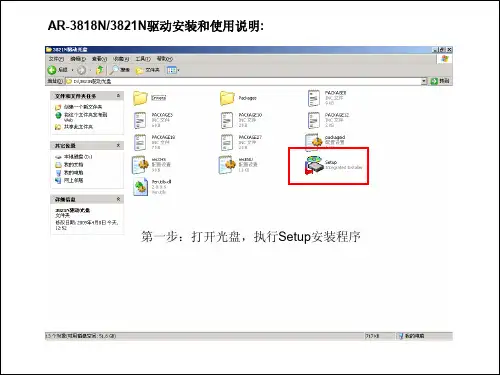
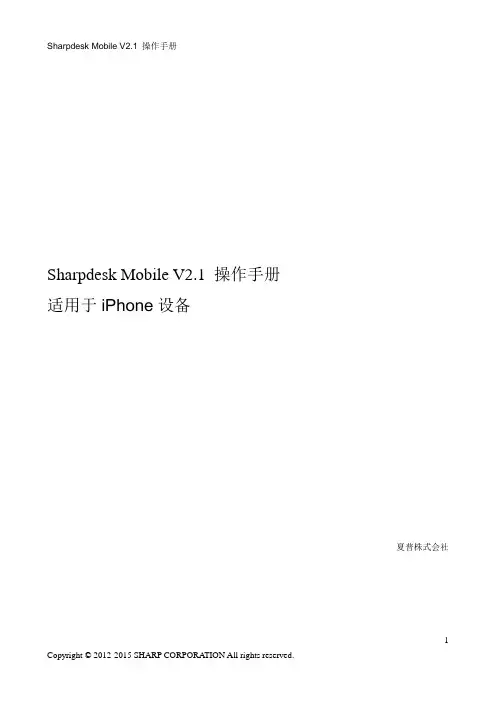
Sharpdesk Mobile V2.1 操作手册适用于iPhone设备夏普株式会社目录1概述 (4)2使用注意点 (5)3安装和启动 (6)4打印机/扫描仪设置 (7)4.1在本程序记录打印机/扫描仪 (7)4.1.1查找打印机/扫描仪 (7)4.1.2手动添加打印机/扫描仪 (9)4.2查看和编辑打印机/扫描仪信息 (11)4.3移动或删除列表中的打印机/扫描仪 (13)4.3.1重排打印机/扫描仪列表 (13)4.3.2删除打印机/扫描仪 (14)5用户设置 (15)6应用程序设置 (17)7邮件设置 (19)8扫描 (21)8.1从移动设备扫描 (23)8.2从扫描仪操作面板扫描 (29)9打印 (30)9.1打印保存的文档 (30)9.1.1打印加密的PDF文件 (35)9.2打印照片图像 (37)9.3打印WEB页面 (39)9.4打印邮件 (41)9.4.1添加打印文件 (44)10附加到邮件 (45)11发送到应用程序 (47)12文件管理 (49)12.1整理文件/文件夹 (50)12.2搜索文件/文件夹 (51)12.3预览文件 (53)12.4重命名文件/文件夹 (54)12.5移动文件/文件夹 (57)12.6删除文件/文件夹 (59)12.7创建文件夹 (61)13从外部应用程序打印 (62)1概述本产品是具有以下功能的一款应用程序:•从扫描仪接收、预览和存储扫描文档至您的移动设备。
•打印储存在您移动设备中的文档和照片、您移动设备中接收的邮件以及从移动设备上浏览的网页到您的打印机。
•附加扫描文档到邮件,或者发送文档到您移动设备中的其他已安装程序。
2使用注意点•企划和说明书经常会在无通知的情况下更改。
•请从以下支持网站中获得本程序的最新信息。
/products/copier/docu_solutions/mobile/sharpdesk_mobile/•您的移动设备必须连接到无线网络。

SharpdeskV5.1安装指南版本 5.1.1.01版权©SHARP公司版权所有, 事先没有书面授权,禁止改编或翻译,除非版权法允许。
商标确认SHARP®是SHARP公司的注册商标。
Microsoft®和Windows®是Microsoft公司的注册商标。
Internet Explorer®是微软公司已注册的一个商标。
此处声明的所有其它商标属于各自所有者的财产。
目录第1章概述------------------------------------------------------------------ 1系统要求--------------------------------------------------------------- 2第2章安装Sharpdesk及网络扫描工具----------------------------------------- 3安装前 ---------------------------------------------------------------- 3启动安装程序----------------------------------------------------------- 4查看Readme信息------------------------------------------------------ 5查看许可协议----------------------------------------------------------- 6输入安装类型----------------------------------------------------------- 7完成安装--------------------------------------------------------------- 9第3章升级到Sharpdesk V5.1------------------------------------------------- 10升级类型-------------------------------------------------------------- 10次要版本升级---------------------------------------------------------- 10主要版本升级---------------------------------------------------------- 11第1章概述本安装向导描述了安装Sharpdesk,Sharpdesk整合软件和网络扫描仪工具的必须步骤以及如何配置和升级。
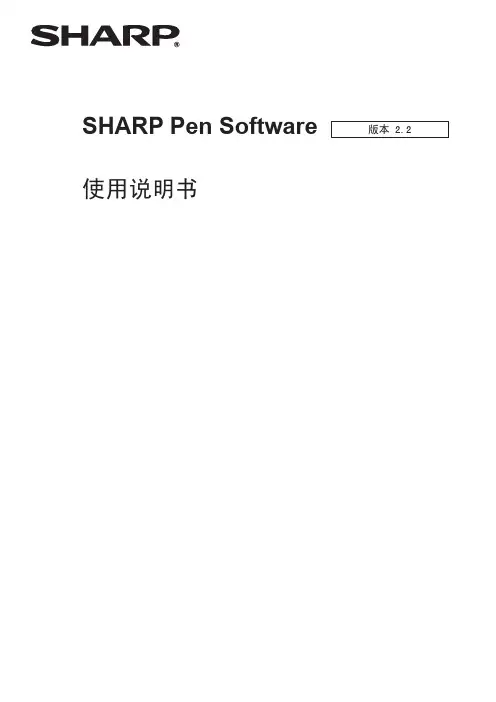
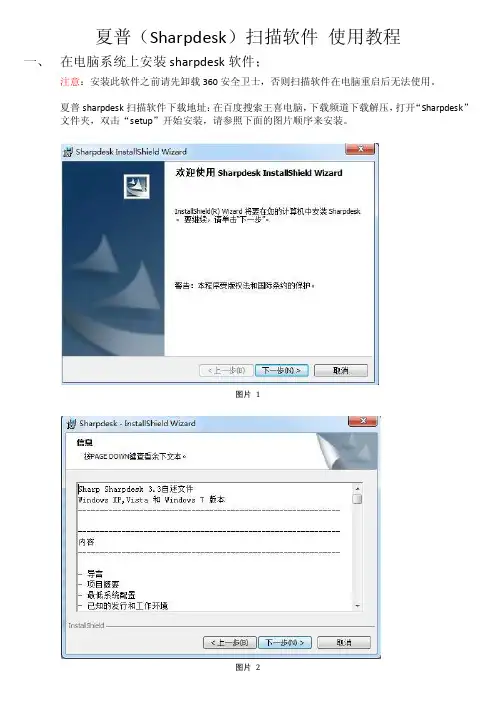
夏普(Sharpdesk)扫描软件使用教程一、在电脑系统上安装sharpdesk软件;注意:安装此软件之前请先卸载360安全卫士,否则扫描软件在电脑重启后无法使用。
夏普sharpdesk扫描软件下载地址:在百度搜索王喜电脑,下载频道下载解压,打开“Sharpdesk”文件夹,双击“setup”开始安装,请参照下面的图片顺序来安装。
图片 1图片 2图片 3图片 4 图4中安装序列号为:DP31-NS2162-5B000018图片 5图片 6图片7图片8图8所示,安装完毕,点击,开始,所有程序,sharpdesk,点击:网络扫描仪配置工具图片9图片10图10所示,软件会自动搜索网络中的扫描仪,个别公司的防火墙设置或其他网络故障会影响查找扫描仪,如果没有找到,可以点击,下一步,手动增加一台扫描仪,输入IP地址即可。
图片11图11所示,点击左边找到的扫描仪,点击,添加,扫描仪会出现在“我的扫描仪”列表,点击下一步;图片12图12中,“前缀”输入你要在复印机面板上显示的名字(仅支持英文字母或数字),“首字母”起分组作用,可以A-Z,以便于在复印机操作面板上查找自己的名字;图片13图片14图14:到这一步,说明操作没有问题,如果“状态“显示:失败,有可能是之前此电脑安装过扫描程序,名字重复,请登录复印机的管理页面删除原来的名字,或更改一个名字再次上传;图片15二、在复印机操作页面使用扫描程序;图片16图16:按,液晶屏幕右边自上到下第二个按钮(INVIO IMMAGINE) ,进入扫描页面;点击“地址薄“选择要接受扫描档案的用户名字;图片17图17:常用这里会显示,最近用过的用户,我们可以手动点击后边分组来选择用户如图18图片18图片19图19:选中用户名字,放好扫描档案在自动送稿器或稿台上(如在平面稿台上扫描,点开始之后,还要点击一下“扫描完成“),点击“开始“按钮即可将档案发送至电脑系统里面。
三、常见问题;1.扫描软件可以安装在任何操作系统上吗?目前测试得出,夏普sharpdesk扫描程序只支持WIN2000/XP/7 系统,win8/2003系统暂不支持。

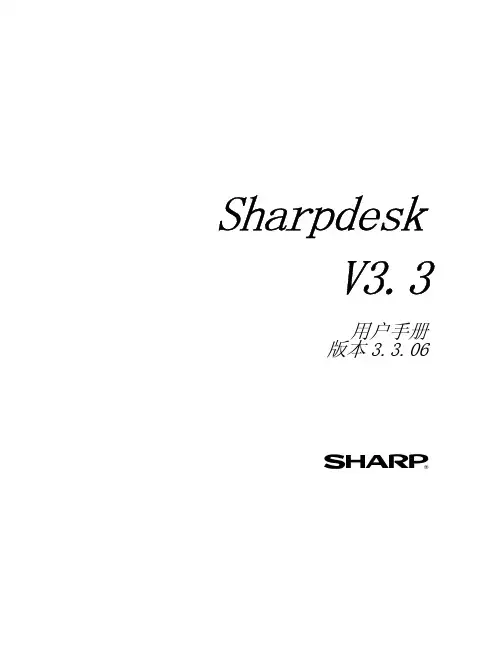
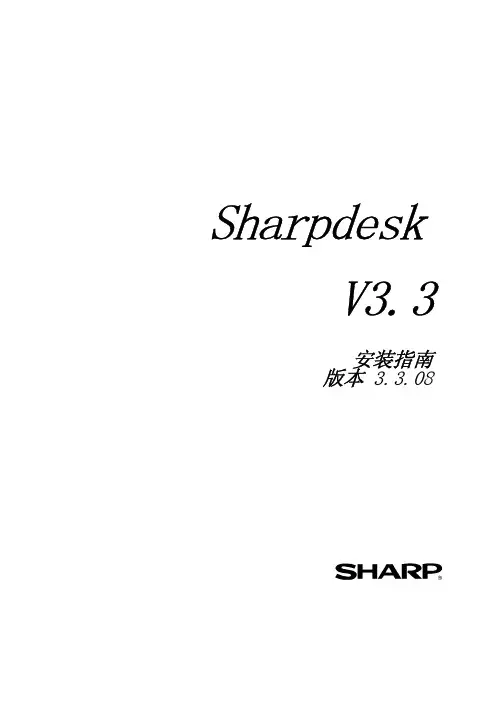
SharpdeskV3.3安装指南版本 3.3.08版权©2000-2010 SHARP公司版权所有, 事先没有书面授权,禁止改编或翻译,除非版权法允许。
商标确认SHARP® 是SHARP公司的注册商标。
Microsoft® 和Windows® 是Microsoft公司的注册商标。
Internet Explorer®, Word®, 和Excel® 是Microsoft公司的注册商标。
此处声明的所有其它商标属于各自所有者的财产。
目录第1章 概述------------------------------------------------------------------1系统要求---------------------------------------------------------------2第2章 安装 Sharpdesk 及网络扫描工具-----------------------------------------3安装前----------------------------------------------------------------3启动安装程序-----------------------------------------------------------4查看 Readme 信息-------------------------------------------------------5查看许可协议-----------------------------------------------------------6输入用户信息-----------------------------------------------------------7输入程序安装的目的地址-------------------------------------------------8输入安装类型-----------------------------------------------------------9输入数据文件目的地址--------------------------------------------------10完成安装--------------------------------------------------------------11第1章概述本安装向导描述了Sharpdesk和网络扫描工具的安装必须步骤以及如何激活,配置。
打印机的扫描怎么安装
打印机的扫描怎么安装
打印机的扫描怎么安装
在电脑上安装完整的驱动程序,安装之后在开始菜单的所有程序里面就会有HP 的程序,那个里面就会有hp的扫描。
确认扫描驱动已成功安装;
最好安装一个专业的图形图象处理软件(如,PHOTOSHOP);
打开图形图象软件从“文件”下拉菜单中选择“扫描仪来源”选中HPXXXX,然后点“获取图象”就进入了扫描界面(注,有些软件是直接从“输入”中选择HPXXXX直接扫描即可);
进入扫描界面后,可根据自己的需求来选择一些扫描参数(如照片,文本,分辨率等)首先点“预揽”等整个稿台上的图象出来后选中自己想要的部分,点“扫描”就可以扫描了;。
网络 扫描仪工具R3.2用户指南版本 3.2.10© 2000-2007 SHARP公司版权所有,事先没有书面授权,禁止改编或翻译,除非版权法允许。
商标确认Sharpdesk®是SHARP公司的一个商标。
Microsoft® 和 Windows®是微软公司已注册的商标。
Internet Explorer®是微软公司已注册的一个商标。
此处声明的所有其它商标属于各自所有者的财产。
第1章总览 (1)导言 (1)关于本指南 (2)结构 (2)术语定义 (2)硬件和软件环境 (3)网络扫描仪工具安装 (3)第2章准备网络 (4)导言 (4)步骤1: 确定网络策略 (5)步骤2: 建立DHCP和DNS服务器 (5)步骤3: 设置扫描仪网络参数 (5)步骤4: 通知网络用户 (6)故障检修 (6)技术信息 (7)第3章安装网络扫描仪工具 (8)导言 (8)网络扫描仪工具安装 (9)网络扫描仪工具安装向导 (9)第4章使用网络扫描仪工具 (15)导言 (15)网络扫描仪工具菜单(系统托盘图标) (16)打开 (16)开始/停止/退出 (16)自动更新配置文件 (16)关于 (17)配置网络扫描仪工具 (18)配置文件标签 (18)创建一个新配置文件 (19)配置文件属性选项–名称 (20)配置文件属性选项–图象处理 (20)配置文件属性选项–优化PDF用于网页快速浏览 (22)配置文件属性选项–输出选项 (22)检验配置文件设置 (25)删除一个配置文件 (26)默认的配置文件 (26)扫描仪标签 (27)新增一台扫描仪 (27)检验/更改扫描仪属性 (29)删除一台扫描仪 (29)启用/禁用扫描仪 (29)自动检测 (29)网页设置 (30)系统选项标签 (30)FTP端口号 (31)只允许FTP上载 (31)允许匿名FTP登录(默认) (31)使用自定义FTP登录 (31)第1章总览导言欢迎使用Sharp网络扫描仪工具!这个方便、易用的软件提供了介于带有网络扫描扩展包的SHARP网络多功能复印机和您基于Windows的计算机之间的TCP/IP的网络扫描功能。
SharpdeskV5.1用户手册版本5.1.1.01版权Copyright SHARP公司版权所有,事先没有书面授权,禁止改编或翻译,除非版权法允许。
商标确认SHARP®是SHARP公司的注册商标。
Microsoft®和Windows® 是Microsoft公司的注册商标。
Internet Explorer®, PowerPoint®, Outlook®, 和Excel® 是Microsoft公司的注册商标。
ABBYY®和FineReader®是ABBYY的注册商标。
此处声明的所有其它商标属于各自所有者的财产。
目录第1章导言 (1)概述 (2)关于本手册 (3)用户手册结构 (3)术语定义 (4)Sharpdesk联机帮助 (4)第2章安装Sharpdesk (5)安装过程 (5)软件位置 (5)用户文件位置 (5)Sharpdesk安装 (6)卸载Sharpdesk (7)第3章 Sharpdesk概述 (8)导言 (8)启动Sharpdesk (9)在线激活 (9)标题栏 (10)文件夹导航栏 (10)文件夹树 (11)文件夹快捷方式树 (11)MFP树 (11)工具栏 (11)工作区 (11)输出区域栏 (11)滚动条 (11)使用文件夹导航栏 (12)右击选项 (14)Sharpdesk标题栏 (14)文件夹导航栏 (15)Sharpdesk工具栏 (15)映射网络驱动器 (16)Sharpdesk输出区域栏 (17)关闭Sharpdesk (20)第4章使用Sharpdesk (21)导言 (21)查看图像和文档 (21)使用文件夹 (22)对图像操作 (25)旋转 (向左旋转/向右旋转) (25)添加印戳 (26)在弹出框中编辑/删除/移动印戳: (28)添加印戳 (29)添加一个“图像”印戳: (29)添加一个“文本”印戳: (30)添加一个“日期”印戳: (31)编辑印 (32)注释文档 (33)增加突出显示 (33)添加文本 (34)清除突出显示 (35)控制桌面显示 (36)改变缩略图显示视图 (36)变缩略图显示大小 (36)添加/移除在输出区域栏的应用程序 (36)显示/隐藏图标文本 (38)更改重命名设置 (38)设置Sharpdesk文件夹输入项 (38)启动网络扫描仪工具 (38)启动Sharpdesk整合软件 (38)查看文档的详细信息 (38)组织文件 (38)选择文件 (39)打开文件 (39)删除文件 (39)恢复文件 (39)移动文档和文件夹 (39)复制文件 (39)重命名文件 (39)搜索文件或文件夹 (40)搜索页添加文档到Email (40)图像增强 (41)传真 (42)使用Sharpdesk扫描 (43)扫描文档 (43)使用TW AIN扫描仪扫描一幅图像: (43)使用WIA扫描仪扫描一幅图像: (43)使用WIA照相机扫描一幅图像: (43)设置扫描选项 (44)保存扫描图像 (44)查看扫描图像 (45)更改扫描选项 (46)更改主题 (47)关于 (47)第5章图像转换为文本 (48)导言 (48)设置通过OCR转换选项 (49)设置输出文件格式 (49)设置保留布局 (50)设置文档中的语言 (50)选择用户词典 (51)修改用户词典 (51)控制OCR属性对话框 (53)控制应用程序运行 (53)使用拖放来转换图像 (53)第6章术语表 (55)第1章导言欢迎使用Sharpdesk®!本软件为您提供全面易用的组织处理文件、电子文档和图像的解决方案。
夏普(Sharpdesk)扫描软件使用教程
一、在电脑系统上安装sharpdesk软件;
注意:安装此软件之前请先卸载360安全卫士,否则扫描软件在电脑重启后无法使用。
夏普sharpdesk扫描软件下载地址:在百度搜索王喜电脑,下载频道下载解压,打开“Sharpdesk”
文件夹,双击“setup”开始安装,请参照下面的图片顺序来安装。
图片 1
图片 2
图片 3
图片 4 图4中安装序列号为:DP31-NS2162-5B000018
图片 5
图片 6
图片7
图片8
图8所示,安装完毕,点击,开始,所有程序,sharpdesk,点击:网络扫描仪配置工具
图片9
图片10
图10所示,软件会自动搜索网络中的扫描仪,个别公司的防火墙设置或其他网络故障会影响查找扫描仪,如果没有找到,可以点击,下一步,手动增加一台扫描仪,输入IP地址即可。
图片11
图11所示,点击左边找到的扫描仪,点击,添加,扫描仪会出现在“我的扫描仪”列表,点击下一步;
图片12
图12中,“前缀”输入你要在复印机面板上显示的名字(仅支持英文字母或数字),“首字母”起分组作用,可以A-Z,以便于在复印机操作面板上查找自己的名字;
图片13
图片14
图14:到这一步,说明操作没有问题,如果“状态“显示:失败,有可能是之前此电脑安装过扫描程序,名字重复,请登录复印机的管理页面删除原来的名字,或更改一个名字再次上传;
图片15
二、在复印机操作页面使用扫描程序;
图片16
图16:按,液晶屏幕右边自上到下第二个按钮(INVIO IMMAGINE) ,进入扫描页面;点击“地址薄“选择要接受扫描档案的用户名字;
图片17
图17:常用这里会显示,最近用过的用户,我们可以手动点击后边分组来选择用户如图18
图片18
图片19
图19:选中用户名字,放好扫描档案在自动送稿器或稿台上(如在平面稿台上扫描,点开始之后,还要点击一下“扫描完成“),点击“开始“按钮即可将档案发送至电脑系统里面。
三、常见问题;
1.扫描软件可以安装在任何操作系统上吗?
目前测试得出,夏普sharpdesk扫描程序只支持WIN2000/XP/7 系统,win8/2003系统暂不支持。
2.复印机提示错误“网络错误E1-00 请联系管理员“,如何处理?
出现此问题,首先确保复印机的网线连接是畅通的,再参照以下两种问题来解决。
A: 查看电脑右下角任务栏,sharpdesk是否显示?没有显示,说明后台服务没有启动,重新安装夏普扫描软件;或下载夏普扫描软件修复工具,下载地址:百度搜索王喜电脑,网站下载频道。
B:扫描软件启动的情况下,应检查本地连接,IP地址设置是否为手动,如果是DHCP方式自动获得IP地址,请修改为手动,因为当本机IP地址发生变更后,复印机上还是之前的IP,发送的时候就找不到路径,所以报错。
登陆复印机的管理页面(在IE地址栏输入复印机IP地址见图20),点击第二大项(Image Send Management)的第一小项(Destination) ,用户名:admin 密码:1234 .查看用户名字(name)与IP地址(Address)对应情况,例如你的电脑IP地址是192.168.1.20,在网页上却显示的是192.168.1.103,这样的情况需要选择有问题的用户,点击编辑(edit) 修改为现在电脑正确的IP地址。
3.扫描到电脑里的是TIF格式的,可以转换为PDF吗?
系统默认扫描文件的格式是TIF图片格式,可以登陆复印机的管理页面点击第二大项(Image Send Management)的第一小项(Destination) 用户名:admin 密码:1234 ,选择要修改的用户,点击编辑(edit),File Format 修改为PDF MMR(G4),点应用(Submit)。
见图21
4.电脑重装了系统,在安装扫描软件,输入我之前的用户名上传的时候显示“失败”怎么办?
软件上传失败,说明你目前输入的用户名和复印机原有的用户名有重复,另外设置一个名字或删除之前的用户并再次上传,如何删除之前用过的用户,请参照3小项给出的方法,选择之前的用户,点击删除(Delete).
5.为什么我登陆了复印机的管理页面,进入扫描管理(Destination)项目后,上面提示红色文字错误信息
“ERROR ,PLEASE …..TRAY” ?
此问题说明复印机正在使用扫描功能,让你稍后重试,只需要按下复印键切换到复印模式即可。
6.扫描的文件会存放在电脑的什么地方?可以指定存放目录吗?
软件安装好默认的文件存放在“我的文档”里,双击右下角的Sharpdesk图标,“配置”栏里,选择目前的用户,点击“属性”,点击文件移到到文件夹选项后面的“详细”按钮,点击浏览,选择你要存放的路径,确定。
图片20
图片21。